
Windows 10 nadal podejmuje kroki, aby stać się najczęściej używanym systemem operacyjnym na świecie, a także jednym z najlepiej cenionych przez użytkowników. Jednym z kluczy do osiągnięcia tego jest duża liczba zmian na poziomie estetycznym, z dodaniem nowych i ciekawych opcji, wśród których uderzający jest tryb ciemny, którego tak bardzo wymagaliśmy.
Większość wprowadzanych na rynek wersji Windows ma wszędzie nadmiar bieli, co niejednokrotnie utrudnia codzienną pracę. To wszystko dzisiaj wyjaśnimy jak aktywować tryb ciemny w systemie Windows. Nauczymy Cię również, jak aktywować tryb ciemny dla innych programów blisko związanych z systemem operacyjnym Microsoft, takich jak Microsoft Edge i Microsoft Office.
Jak aktywować tryb ciemny w systemie Windows 10
Aby aktywować tryb ciemny w Windows 10, musimy Najpierw otwórz panel konfiguracyjny, do którego można przejść przez menu Start lub naciskając klawisze Windows + I. Stamtąd musimy uzyskać dostęp do opcji personalizacji.
W panelu po lewej stronie ekranu możemy wybrać opcję Kolory, z której możemy zmienić kolor wyróżnienia, a także zdecydować, czy chcemy, aby był wyświetlany na Start, pasku zadań i centrum aktywności.

Pod koniec opcji Personalizacja znajdujemy opcję Wybierz tryb aplikacji. Poniżej znajdziemy dwie opcje; Jasno i ciemno. Jeśli wybierzemy opcję Dark, samo okno i kolor tła aplikacji zmienią się na czarny, jak widać na poniższym obrazku;

Oprócz trybu ciemnego masz możliwość zmiany koloru akcentu nadawanego przyciskom, podświetlonemu tekstowi i kafelkom menu Start. Dzięki temu możesz znaleźć kombinację, która najbardziej Ci się podoba lub jest dla Ciebie najwygodniejsza do codziennej pracy.
Jak aktywować ciemny motyw w Microsoft Edge
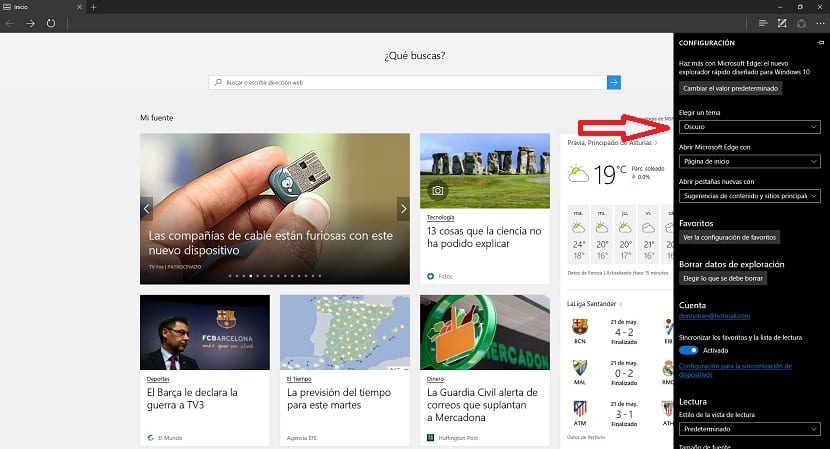
Niestety ciemny motyw systemu Windows 10 nie rozciąga się na aplikacje innych firm i może się wydawać dziwny dla natywnej przeglądarki internetowej, która jest niczym innym jak Microsoft Edge. W rzeczy samej, W opcjach przeglądarki znajdujemy nieco ukrytą możliwość zmiany oryginalnego motywu na ciemny.
Aby aktywować tryb ciemny w Edge, musimy otworzyć menu przeglądarki i wybrać opcję Ustawienia. Tam zobaczysz opcję Wybierz motyw i zmień bieżący na ciemny. Być może wynik nie jest tym, na co wszyscy mamy nadzieję, ale nie możemy zapominać, że mieszkańcy Redmond nadal aktywnie pracują nad ulepszeniem tej przeglądarki i na pewno już wkrótce będziemy mieli nowe opcje związane z tym, czym jest dostosowywanie.
Jak aktywować ciemny motyw w pakiecie Microsoft Office
Microsoft Office, jeden z najczęściej używanych pakietów biurowych na świecie, pozwala nam również na zmianę trybu na ciemny, co pozwala na wygodniejszą pracę. Jak wspomnieliśmy wcześniej, zmiana na tryb Windows 10 nie wpływa na aplikacje innych firm ani, co dziwne, na aplikacje Microsoft.
Aby zmienić motyw w Office 2016, musimy otwórz dowolną aplikację i kliknij Plik, w menu bocznym wybierz Opcje i poszukaj sekcji Dostosuj swoją kopię Microsoft Office. Stamtąd możesz wybrać motyw, który chcesz ustawić domyślnie.
Oczywiście, aby móc zmodyfikować motyw pakietu Office według własnych upodobań, musisz mieć co najmniej wersję 2016, ponieważ w poprzednich wersjach opcji związanych z motywem było bardzo niewiele.
Czy udało Ci się ustawić tryb ciemny zarówno w systemie Windows 10, jak i Microsoft Edge i Microsoft Office?. Poinformuj nas w miejscu zarezerwowanym na komentarze do tego posta lub za pośrednictwem jednej z sieci społecznościowych, w których jesteśmy obecni, a także powiedz nam, czy wolisz jasny motyw, taki jak ten, który jest domyślnie dostępny w większości systemów operacyjnych i aplikacji, czy też ciemny schemat.